Acredite ou não, os lembretes nem sempre estavam na lista de recursos do Google Home (US $ 99 no Walmart). Apesar dos lembretes de voz serem algo que o Google Now e o Assistente do Google em telefones Android eram capazes de fazer há anos, não foi até quase um ano depois que o Google Home original chegou às lojas que criar lembretes era possível com os alto-falantes inteligentes do Google.
O resultado é que o Google continuou a melhorar os lembretes. Para não ser confundido com o recurso que lembraria onde você coloca as chaves, há algumas maneiras de criar lembretes com o Google Home, diretamente do alto-falante ou de um dispositivo Android ou iOS.
Aqui está tudo o que você pode fazer com lembretes no Google Home.

Crie um lembrete baseado no tempo no Google Home
Para criar um lembrete no Google Home, há vários comandos que você pode usar. Diga algo como:
- "OK, Google, lembre-me de correr amanhã às 8 da manhã"
- "OK, o Google, me lembre de ir ao supermercado todo domingo de manhã."
Eu sempre digo "OK, Google", mas "Ei, o Google" também funciona. Você pode ser específico com os horários ou usar os horários gerais, como de manhã ou à noite . E você também pode usar tempos contextuais, como "20 minutos a partir de agora".
Para gerenciar seus lembretes com o Google Home, diga coisas como:
- "OK, Google, quais são meus lembretes?"
- "OK, Google, quais são meus lembretes para amanhã?"
- "OK, Google, qual é o meu lembrete para correr?"
- "OK, Google, exclua todos os meus lembretes."
- "OK, Google, apague meu lembrete para ir ao supermercado."
- "OK, Google, apague meus lembretes para amanhã."
Crie um lembrete com base na localização no Google Home
Mais recentemente, o Google lançou um novo tipo de lembrete para usuários do Google Home: aqueles baseados em um local.
Você usará a mesma construção básica para criar qualquer lembrete baseado em local. Diga algo como "OK, Google, lembre-me de [ação] quando chegar a [local]". Aqui estão alguns exemplos mais específicos:
- "OK, Google, me lembre de regar as plantas quando eu chegar em casa."
- "OK, o Google, me lembra de comprar pão quando estou na mercearia."
- "OK, o Google, me lembre de comprar grãos de café enquanto eu estiver no Starbucks."
O Google fez com que esses lembretes baseados em localização trabalhassem com quatro categorias diferentes de locais: endereços específicos, endereços residenciais e comerciais predefinidos (para esses, basta dizer "quando estou em casa" ou "enquanto estou") m no trabalho "), lojas de genéricos (como mercearia ou café) e empresas específicas (Walmart, Trader Joe e assim por diante).
E, como os seus interlocutores do Google Home ficam em casa, as notificações de todos os lembretes com base no local serão exibidas em seu telefone quando você chegar ao local definido do lembrete. (Para que isso funcione em um dispositivo iOS, você precisará ter o aplicativo do Google Assistente instalado).
Crie lembretes do Android ou iOS
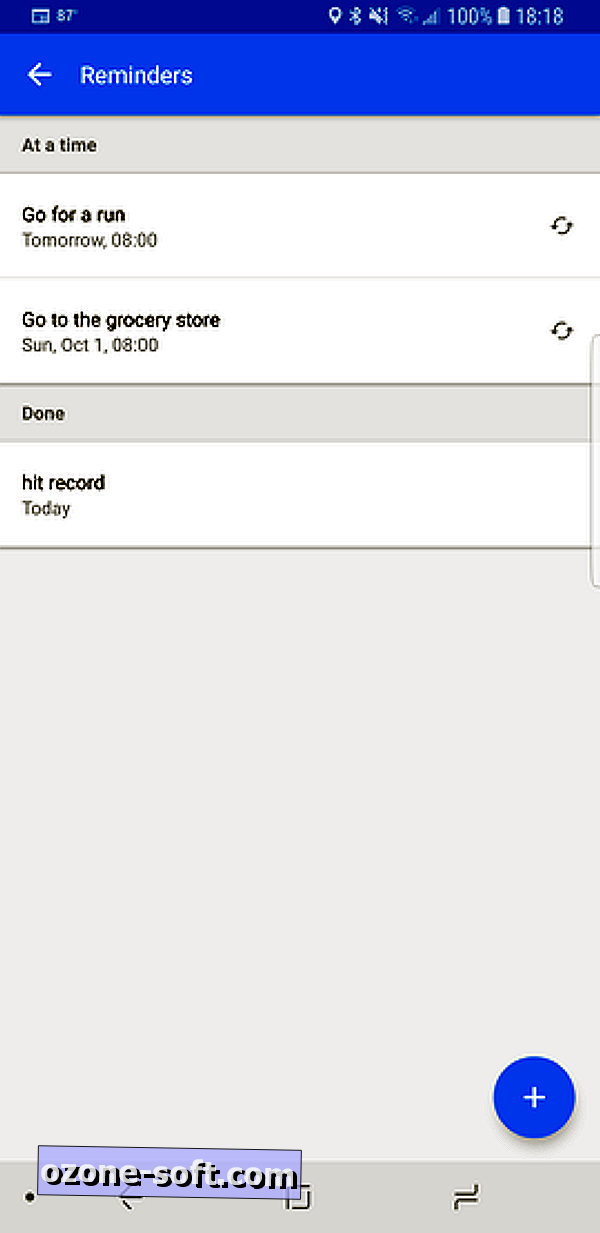
Se preferir criar lembretes manualmente a partir do seu telefone, você pode fazer isso usando o Assistente no Android ou no iOS. Apenas certifique-se de que o smartphone ou tablet esteja conectado à conta correta e conectado à mesma rede Wi-Fi do seu interlocutor do Google Home.
No aplicativo Assistente, você pode falar os mesmos comandos verbais para criar um lembrete usando sua voz. Ou você pode digitar um lembrete manualmente.
Para digitar um lembrete, inicie o Assistente e toque no botão azul no canto superior direito para abrir a guia Explorar . Toque em Suas Coisas e toque em Adicionar Lembrete . Digite um título e selecione um horário e se ele deve se repetir. Toque na marca de seleção no canto superior direito para salvá-lo.
Para editar lembretes de um telefone, volte para Suas coisas e toque em Ver tudo . Toque em um lembrete específico para editá-lo ou excluí-lo.
Notificações de lembrete
Quando chegar a hora do seu lembrete, você receberá uma notificação por push no seu smartphone, e o Google Home acenderá e informará: "Tenho um lembrete para [name]". Um único LED branco permanecerá aceso durante os 10 minutos seguintes.
Se você perder um lembrete, poderá dizer "OK, Google, quais são minhas notificações?" ou, "OK, Google, quais são meus lembretes?" Verifique os lembretes em seu telefone retornando ao seu material no Google app.
Para desativar as notificações de lembretes, abra o aplicativo Google Home no Android ou no iOS e toque no botão de hambúrguer de três linhas no canto superior esquerdo para expandir o menu à esquerda. Vá para Mais configurações e selecione Telefone ou seu dispositivo doméstico do Google em Dispositivos . Além das notificações, toque no botão para desativar as notificações.
Publicado pela primeira vez em 27 de setembro de 2017.
Atualização de 26 de março: este artigo foi atualizado para incluir recursos adicionais de lembretes para os palestrantes do Google Home.







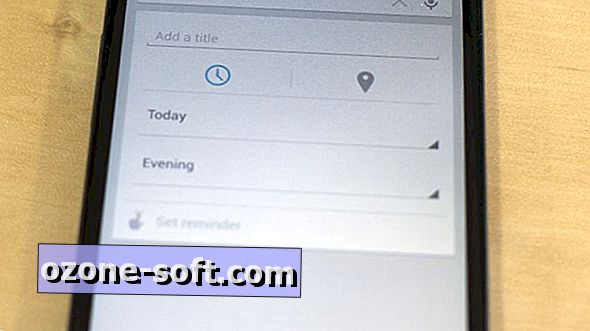





Deixe O Seu Comentário